ملاحظة: إننا نرغب في تزويدك بأحدث محتوى تعليمات لدينا بأسرع ما يمكن، وبلغتك الخاصة. وقد تمت ترجمة هذه الصفحة آلياً، وقد تحتوي على أخطاء نحوية أو أخطاء تتعلق بالدقة. إن هدفنا هو أن يكون هذا المحتوى مفيداً لك. هل يمكنك إخبارنا إذا ما كانت المعلومات مفيدة لك في أسفل هذه الصفحة؟ فيما يلي المقالة باللغة الإنجليزية لتكون مرجعاً سهلاً لك.
تستخدم بعض المؤسسات مصنفات Microsoft Office Excel كنماذج لجمع البيانات. تتضمن هذه المصنفات عاده خلايا فارغه للمستخدمين لإدخال البيانات. يمكنك تحويل مصنف إلى قالب نموذج Microsoft Office InfoPath باستخدام معالج الاستيراد في InfoPath. بتحويل مصنف إلى قالب نموذج ، يمكن للمستخدمين الاستفادة من ميزات InfoPath مثل التحقق من صحة المخطط ، وعناصر تحكم ديناميكية مثل المقاطع المكررة ، ومنطق الاعمال مثل التحقق من صحة البيانات. بالاضافه إلى ذلك ، يمكنك جعل قالب النموذج متوفرا لجمهور أكبر عن طريق إنشاء قالب نموذج ممكن للمستعرض. لإنشاء قالب نموذج ممكن للمستعرض ، يجب نشر قالب نموذج متوافق مع المستعرض إلى خادم يقوم بتشغيل InfoPath Forms Services. يمكن تعبئة النماذج التي تستند إلى قوالب النماذج الممكنة علي المستعرض باستخدام مستعرض ويب.
عند تحويل مصنف Excel إلى قالب نموذج InfoPath باستخدام الاعداد الافتراضي في معالج الاستيراد ، يحتوي قالب النموذج الناتج علي تخطيط مصنف Excel. بالاضافه إلى ذلك ، يتم تحويل الخلايا في مصنف Excel التي تفي بشروط معينه تلقائيا إلى عناصر تحكم مربعات النص التي يمكن للمستخدمين إدخال البيانات فيها. علي سبيل المثال ، إذا تم تنسيق خليه لإظهار حد علي كل الجوانب ، سيتم تحويل الخلية إلى عنصر تحكم مربع نص في قالب النموذج الناتج. إذا قررت عدم استخدام الاعداد الافتراضي في معالج الاستيراد ، فيمكنك اختيار تضمين التخطيط فقط عند استيراد مصنف Excel أو لتحويل أنواع خلايا معينه فقط إلى عناصر التحكم.
تشرح هذه المقالة المفاهيم الاساسيه والإجراءات الخاصة بتحويل مصنف Excel إلى قالب نموذج InfoPath ، بما في ذلك الميزات والإعدادات غير المعتمدة في عمليه التحويل.
في هذه المقالة
حول تحويل مصنف Excel إلى قالب نموذج InfoPath
عندما تقوم بتحويل مصنف Excel إلى قالب نموذج InfoPath ، يتم استخدام المصنف كمخطط لإنشاء قالب نموذج جديد. تتم أعاده إنشاء بنيه جدول المصنف كجدول التخطيط في قالب النموذج. إذا اخترت تضمين خلايا يتم استخدامها لتجميع البيانات عند تحويل المصنف ، تتم أضافه عناصر تحكم مربع النص إلى قالب النموذج في خلايا جدول التخطيط التي تتوافق مع موقع الحقول في المصنف. يتم الاحتفاظ بحجم الخلايا المعتمدة وموضعها وحدود الخلايا والتظليل وما إذا كان يتم دمج الخلايا أو تقسيمها في قالب النموذج الناتج.
إذا كان المصنف يحتوي علي أوراق عمل متعددة ، ستتم أضافه البيانات والتنسيقات الموجودة في ورقه العمل الاولي إلى العرض الافتراضية في قالب النموذج الجديد ، ويتم تحويل أوراق العمل الاضافيه إلى طرق العرض المناظرة في قالب النموذج. تتطابق عناوين كل طريقه عرض اضافيه مع عناوين أوراق العمل.
لفهم أفضل للعلاقة بين مصنف تقوم بتحويله باستخدام معالج الاستيراد في InfoPath وقالب النموذج الناتج ، تخيل انك وكيل التامين مع مصنف يسمي "المطالبات". يتم تسميه ورقه العمل الاولي ويتم تسميه الثانية في السيارة. من بين الاعمده الموجودة في كل ورقه عمل هي القيم التي تحتوي علي أنواع رؤوس الاعمده والوصف ومبلغ القرض وسعر الشراء. يتم تنسيق قيمه القرض والعمود سعر الشراء في كل ورقه عمل لاستخدام نوع بيانات عمله. يتم تنسيق كل رؤوس الاعمده كنص ازرق غامق. تحتوي ورقه عمل الصفحة الرئيسية علي صيغه لحساب جدول الاستهلاك. يتم استخدام خليه واحده ، مع تطبيق تنسيق الحدود علي كل الجوانب ، لإدخال اسم العميل.
إذا كنت تستخدم معالج الاستيراد لتحويل المطالبات إلى قالب نموذج ، ستقوم بإنشاء قالب نموذج يسمي الملفات .xsn.
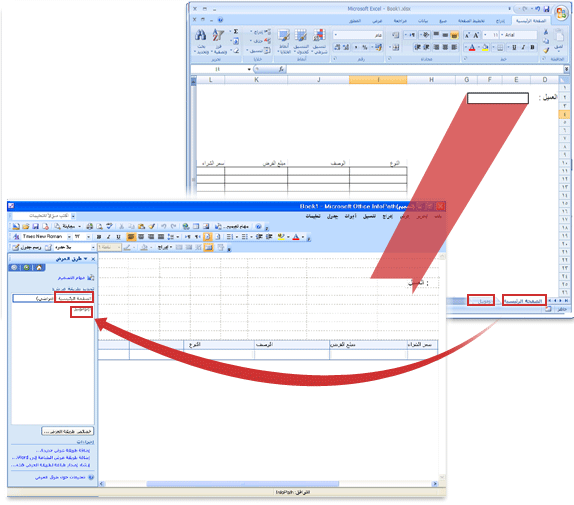
يحتوي قالب النموذج الجديد هذا علي طريقتي عرض. تحتوي طريقه العرض الافتراضية ، المسمية Home (افتراضي) ، علي التخطيط والتنسيق من ورقه العمل الرئيسية. ان طريقه العرض الثانية ، تسمي سيارة ، تحتوي علي التخطيط والتنسيق من ورقه عمل السيارة. تحتوي كل طريقه عرض علي جدول يتضمن عناوين الاعمده وأنواعها والوصف ومبلغ القرض وسعر الشراء ، منسقا بنص ازرق غامق ، تماما كما في المصنف الأصلي. ومع ذلك ، استنادا إلى الإعدادات التي تختارها في معالج الاستيراد ، قد تختلف بعض الميزات في قالب النموذج الناتج:
-
إذا كنت تستخدم معالج الاستيراد لتحويل المطالبات إلى قالب نموذج بالاحتفاظ بالتخطيط فقط يحتوي قالب النموذج الناتج علي جدول تخطيط يتوافق مع الجدول في مصنف Excel. لا يحتوي قالب النموذج علي اي عناصر تحكم مربع نص.
-
إذا كنت تستخدم معالج الاستيراد لاستيراد المطالبات. .xls مع الاحتفاظ بالتخطيط وتحويل الخلايا إلى عناصر التحكم يحتوي قالب النموذج الناتج علي جدول مكرر. يتم تحويل الخلايا التي تفي بشروط معينه ، مثل الخلية التي تتضمن تنسيق الحدود علي كل الجوانب ، والخلايا التي تحتوي علي صيغه أو الاشاره اليها لحساب جدول الاستهلاك ، إلى عناصر تحكم مربع النص.
ملاحظة: علي الرغم من انه يتم تحويل الخلايا التي تحتوي علي صيغ أو مراجع إلى عناصر تحكم مربع النص ، لا يتم الاحتفاظ بالصيغ في قالب النموذج الناتج. يجب أعاده إنشاء الوظائف التي تقدمها الصيغة باستخدام الميزات المناسبة في InfoPath.
الميزات والإعدادات غير المعتمدة بشكل كامل اثناء التحويل
لا يعتمد InfoPath بعض الإعدادات والتنسيقات في مصنفات Excel. عند تحويل مصنف يحتوي علي هذه الإعدادات ، لن يحتوي قالب نموذج InfoPath الناتج علي هذه الميزات أو الإعدادات. علي سبيل المثال ، إذا تضمن المصنف راسا يحتوي علي صوره ، فلن يتم الاحتفاظ بالصورة في قالب نموذج InfoPath الناتج لان InfoPath لا يعتمد الصور في الرؤوس والتذييلات.
فيما يلي قائمه بالميزات والإعدادات التي لا يتم الاحتفاظ بها عند تحويل مصنف Excel إلى قالب نموذج InfoPath:
-
الخلايا التي تحتوي علي تنسيق "احتواء مناسب"
-
صور خلفيه الخلية
-
نقوش خلفيه الخلية
-
تدرجات الخلايا
-
التنسيق الشرطي
-
التحقق من صحة البيانات
-
الصيغ
-
وحدات الماكرو
-
إعدادات الطباعة (بما في ذلك تغيير حجم ورق A4 ، والأسود والأبيض ، وتوسيط الصفحة ، ورقم الصفحة الاولي ، وترتيب الصفحات ، والصور ، وطباعه خطوط الشبكة ، وعناوين الصفوف والاعمده ، والصفوف والاعمده في كل صفحه وتغيير الحجم وتعيين منطقه الطباعة)
-
محاذاة النص العمودية
-
الصفوف التي تكون أضيق من ارتفاع الخط الافتراضي الذي يبلغ 10 نقاط
-
WordArt
تشرح القائمة التالية الميزات والإعدادات المعتمدة بشكل جزئي عند تحويل مصنف Excel إلى قالب نموذج InfoPath:
خلايا ذات تنسيق بيانات لا يتم تحويل الأنماط أو ألوان المطبقة علي الخلايا التي تحتوي علي تنسيق البيانات. علي سبيل المثال ، إذا تم تنسيق خليه لعرض الأرقام السالبة كنص احمر ، يتم تحويل القيمة الرقمية ، ولكن تنسيق النص الأحمر لا يكون.
ارتباطات تشعبيه تشير إلى بروتوكولات غير معتمده يتم تحويل كل الارتباطات التشعبية ، ولكن إذا كان الارتباط التشعبي يستخدم بروتوكولا آخر غير http: أو https: أو ftp: أو mailto: ، فلن يعمل الارتباط التشعبي عند قيام المستخدم بالنقر فوق الارتباط.
محاذاة الراس والتذييل وتنسيقه يمكن ان يحتوي الراس أو التذييل في مصنف Excel علي مقطع إلى اليسار والي الوسط والي اليمين. يتم الآن السلسلة عند الاستيراد إلى InfoPath. علي سبيل المثال ، المصنف الذي يحتوي علي راس الصفحة اليمني التي تحتوي علي الاسم "alea ويلر" ، سيتم تحويل راس الصفحة الأوسط الذي يحتوي علي العنوان "تقرير الحالة" والراس الأيمن الذي يحتوي علي التاريخ "13 أكتوبر 2007" إلى قالب نموذج InfoPath يحتوي علي راس واحد مع النص التالي: "alea ويليرستاتوس ريبورتوكتوبير 13, 2007." إذا تضمن مقطع واحد فقط في راس أو تذييل المصنف نصا ، ستتم محاذاة النص الناتج في قالب النموذج وفقا لذلك. علي سبيل المثال ، إذا كان الجزء الأيسر فقط من الراس يحتوي علي نص في المصنف ، ستتم محاذاة النص المناظر في قالب النموذج إلى اليمين. بخلاف ذلك ، تتم محاذاة نص الراس أو التذييل إلى اليسار عند استيراده. يتم تطبيق اعداد الخط المطبق علي مقطع الراس أو التذييل الأول في المصنف علي الراس أو التذييل بأكمله في قالب نموذج InfoPath الناتج.
تحويل الخط علي الرغم من ان InfoPath يقوم باستيراد الخطوط من مصنف عند إنشاء قالب نموذج جديد ، إذا لم تكن الخطوط الموجودة في المصنف متوفرة علي الكمبيوتر الذي تجري فيه عمليه الاستيراد ، سيتم تحديد الخطوط البديلة تلقائيا لقالب النموذج.
الخلايا المدمجة ضمنيا في Excel ، إذا كتبت نصا أكبر مما سيتم احتواؤه في الخلية الحالية ، سيظهر النص اعلي الخلايا التالية كما لو تم دمج الخلايا. لا يدعم InfoPath هذه الميزة. إذا كانت الخلية المحولة تحتوي علي نص أكثر مما يمكن ان يستوعبه عرض الخلية ، سيتم التفاف النص إلى السطر التالي في InfoPath. لمنع ذلك ، قبل استيراد المصنف ، حدد الخلية والعدد الذي يجب ان تحتوي عليه النص ، وأدمج الخلايا بحيث يتم احتواء النص ضمن الخلية المدمجة.
تقارير PivotTable يتم تحويل تقارير PivotTable كجداول تخطيط.
جداول كبيره جدا يدعم InfoPath الجداول التي تصل إلى 63 عمودا و 999 صفا. إذا تجاوز أحد مصنفات Excel هذه الحدود ، سيتم فقط تحويل أول 63 أعمده وصفوف 999.
ملاحظة: لا يمكن فتح بعض مصنفات Excel بدون كلمه مرور. إذا كانت هذه هي الحالة في المصنف ، فقد لا تتمكن من استيرادها بنجاح إلى InfoPath. لإصلاح المشكلة ، حاول أزاله متطلبات كلمه المرور الخاصة بالمصنف قبل استيراده. بالاضافه إلى ذلك ، تم تصميم بعض المصنفات لمنع المستخدمين من نقل أسماء أوراق العمل أو حذفها أو إخفاؤها أو تغييرها ، ومن تغيير العناصر الهيكلية الأخرى في المصنف. إذا كانت هذه هي الحالة في ورقه العمل ، فقد لا تتمكن من استيرادها بنجاح إلى InfoPath. لإصلاح هذه المشكلة ، حاول أزاله قيود التحرير الهيكلي للمصنف قبل استيراده.
تحويل مصنف Excel إلى قالب نموذج InfoPath
-
من القائمة ملف ، انقر فوق استيراد نموذج.
-
في مربع الحوار معالج الاستيراد ، انقر فوق مستورد InfoPath لمصنفات Excel، ثم انقر فوق التالي.
-
انقر فوق استعراض.
-
حدد موقع مصنف Excel الذي تريد تحويله وانقر فوقه ، ثم انقر فوق فتح.
-
لتغيير سلوك الاستيراد الافتراضي ، انقر فوق خيارات، ثم حدد الخيارات التي تريدها.
-
انقر فوق إنهاء.
ملاحظة: قد لا تظهر بعض عناصر التخطيط أو عناصر التحكم بالشكل المتوقع في قالب نموذج InfoPath الناتج ، وذلك استنادا إلى التخطيط والتعقيد في مصنف Excel. نتيجة لذلك ، قد تحتاج إلى اجراء تعديلات علي قالب النموذج الجديد بعد تحويله.










